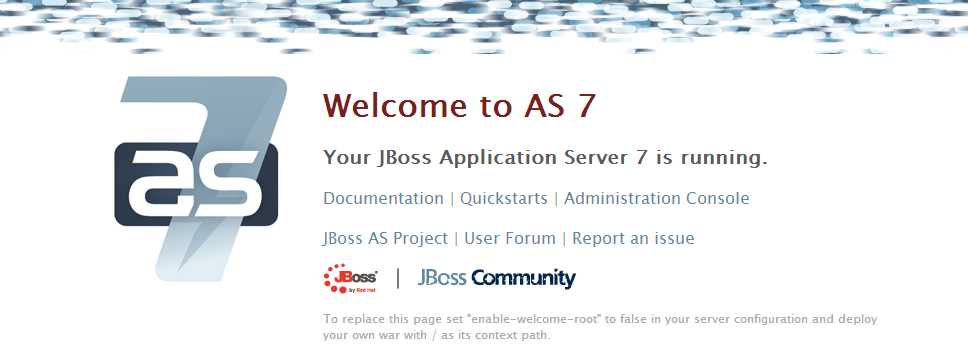JBoss伺服器環境安裝與配置及錯誤分析
阿新 • • 發佈:2019-01-08
壞境配置完成目錄如下:
注意:把JAVA_HOME變數名新增到path路徑中,新增格式如下:
%JAVA_HOME%\bin;(;比不可少,是各個路徑之間的分隔符)1.配置所需的壞境變數:(基於windows7系統下的壞境配置以及我的jdk與jboss的安裝路徑為例)
步驟:配置jdk壞境變數,我的電腦-->右鍵屬性-->高階系統配置-->選擇壞境變數-->系統變數(新建)
彈出一個對話方塊(變數名與變數值):
變數名輸入:JAVA_HOME
變數值輸入:D:\Java\jdk1.6 ---> 變數值指向的是jdk的安裝路徑
測試jdk是否安裝好(如果出現如下介面則代表安裝好,否則表示壞境配置不成功)在dos視窗下輸入java命令:
變數名輸入:JAVA_BOSS
變數值輸入:E:\jboss-as-7.1.1.Final ---> 變數值指向的是jboss的安裝路徑 -----> 確定----> 退出
測試JBoss是否安裝好(出現如下介面視窗則代表壞境配置成功,否則代表安裝失敗) 在我的 E:\jboss-as-7.1.1.Final\bin目錄下雙擊啟動standalone.bat:
3.修改jboss的訪問埠(預設訪問埠號是:8080),和Tomcat的埠好相同。
修改的目的是避免兩個伺服器埠衝突。
修改步驟如下:
找到JBOSS的安裝路徑,(我的安裝路徑是E:\jboss-as-7.1.1.Final
找到 ---> standalone ----> configuration ----> standalone.xml檔案--->開啟找到如下程式碼:
注意:通常需要的埠號程式碼是在standalone.xml檔案的末尾:
如下:
<socket-binding name="management-https" interface="management" port="${jboss.management.https.port:9443}"/> <socket-binding name="ajp" port="8009"/> -----> <socket-binding name="http" port="8080"/> -----> <socket-binding name="https" port="8080"/> <socket-binding name="osgi-http" interface="management" port="8090"/> <socket-binding name="remoting" port="4447"/> <socket-binding name="txn-recovery-environment" port="4712"/> <socket-binding name="txn-status-manager" port="4713"/> <outbound-socket-binding name="mail-smtp"> <remote-destination host="localhost" port="25"/> </outbound-socket-binding> </socket-binding-group> </server>
找到把
<socket-binding name="http" port="8080"/>
<socket-binding name="https" port="8080"/>:
修改為:
<socket-binding name="http" port="8888"/>
<socket-binding name="https" port="8888"/>
總結:就是把8080埠號修改為8888就ok了,至此,所有的壞境配置完畢。
4.啟動JBoss,在JBoss安裝目錄下找到bin目錄(找到standalone.bat雙擊啟動)
5,在瀏覽器中輸入:http://localhost:8888(出現如下介面則說明訪問jboss成功)
安裝出錯原因分析:
出錯1:雙擊啟動standalone.bat一閃而過原因:path(JAVA_HOME 或者 JAVA_JBOSS)壞境配置出錯.
%JAVA_BOSS%\bin;%JAVA_HOME%\bin(JAVA_HOME指向的是JDK安裝目錄 JAVA_JBOSS指向的JBOSS的安裝目錄)
出錯2:注意檢視path壞境變數中是否有新增(%SystemRoot%\system32【系統啟動載入檔案用的】)如果沒有,也會報錯。